- مؤلف Jason Gerald [email protected].
- Public 2024-01-15 08:08.
- آخر تعديل 2025-01-23 12:06.
تعلمك مقالة ويكي هاو هذه كيفية إزالة نفسك من مجموعة على فيسبوك. يمكنك القيام بذلك من خلال تطبيق Facebook للجوال وموقع سطح المكتب.
خطوة
الطريقة 1 من 2: على تطبيقات الجوال
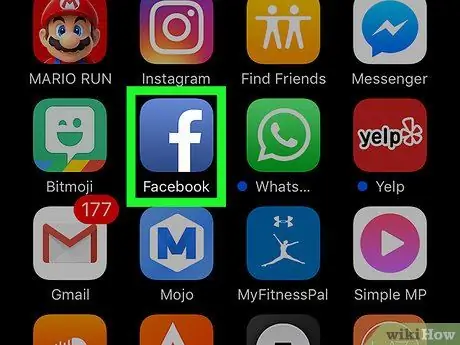
الخطوة 1. افتح Facebook
يتميز هذا التطبيق برمز أزرق غامق عليه حرف "f" أبيض. سيتم عرض صفحة موجز الأخبار إذا قمت بتسجيل الدخول إلى حسابك على هاتفك أو جهازك اللوحي.
إذا لم يكن كذلك ، أدخل عنوان بريدك الإلكتروني (أو رقم الهاتف) وكلمة المرور قبل المتابعة
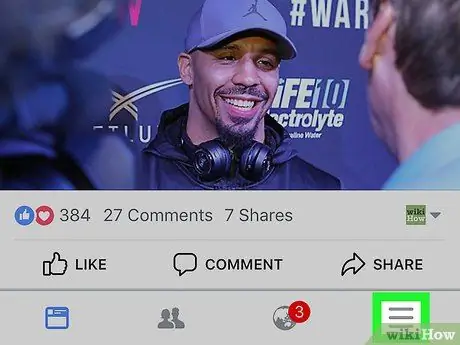
الخطوة 2. المس
يوجد هذا الزر في الزاوية اليمنى السفلية من الشاشة (iPhone) أو في الزاوية العلوية اليمنى من الشاشة (Android).
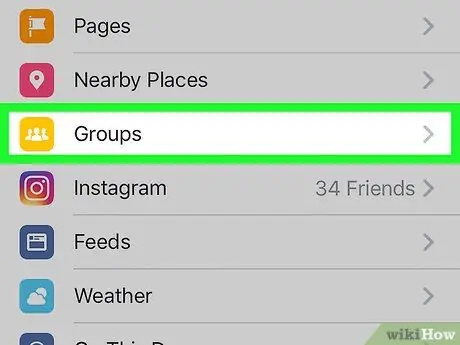
الخطوة 3. المس المجموعات ("المجموعات")
هذا الخيار موجود في قسم "EXPLORE" ("EXPLORE").
قد تحتاج إلى التمرير عبر الشاشة قبل رؤية هذه الخيارات
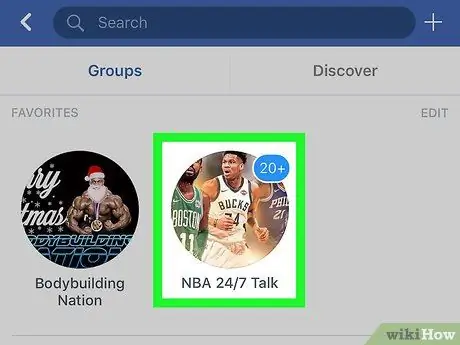
الخطوة 4. حدد المجموعة التي تريد مغادرتها
المس مجموعة لفتح صفحتها.
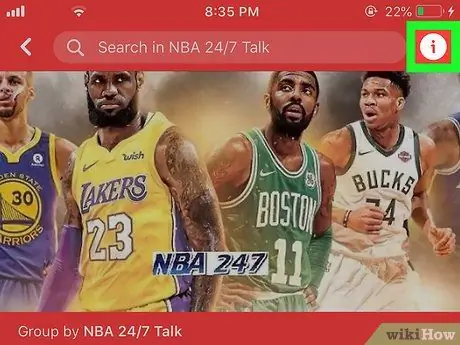
الخطوة 5. المس "تم الانضمام"
يوجد هذا الزر في الزاوية اليسرى السفلية من صورة الغلاف أعلى الصفحة.
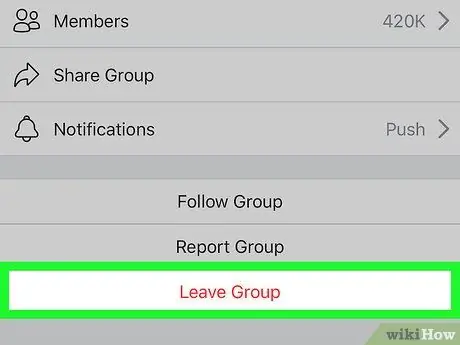
الخطوة 6. المس مغادرة المجموعة ("مغادرة المجموعة")
يوجد هذا الخيار أسفل القائمة المنسدلة.
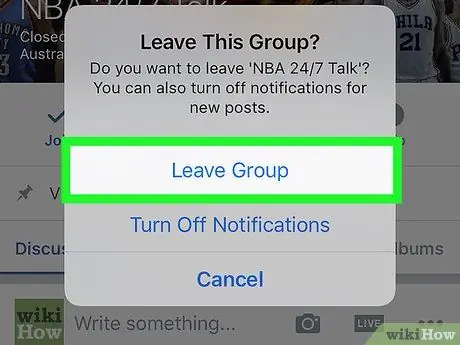
الخطوة 7. المس "اترك هذه المجموعة" ("اترك هذه المجموعة") عندما يُطلب منك ذلك
بعد ذلك ستغادر المجموعة.
الطريقة 2 من 2: على موقع سطح المكتب
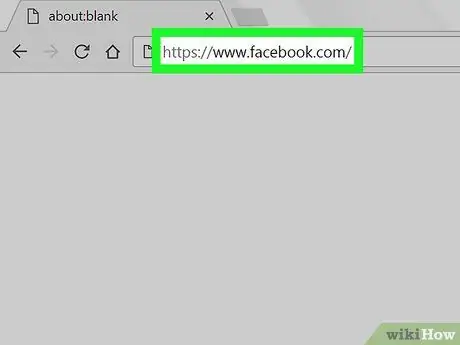
الخطوة 1. قم بزيارة موقع Facebook
انتقل إلى https://www.facebook.com عبر متصفح الويب. سيتم تحميل صفحة موجز الأخبار إذا قمت بتسجيل الدخول إلى حسابك.
إذا لم يكن كذلك ، أدخل عنوان بريدك الإلكتروني (أو رقم الهاتف) وكلمة مرور الحساب قبل المتابعة
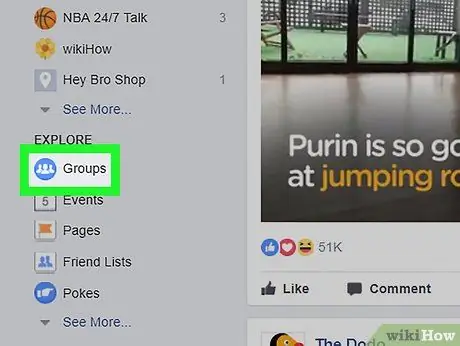
الخطوة 2. انقر فوق المجموعات ("المجموعات")
توجد علامة التبويب هذه على الجانب الأيسر من صفحة موجز الأخبار.
-
إذا كنت لا ترى الخيار " مجموعات "(" المجموعة ") ، انقر فوق الزر
أولا وحدد " مجموعات جديدة "(" مجموعة جديدة ") في القائمة المنسدلة.
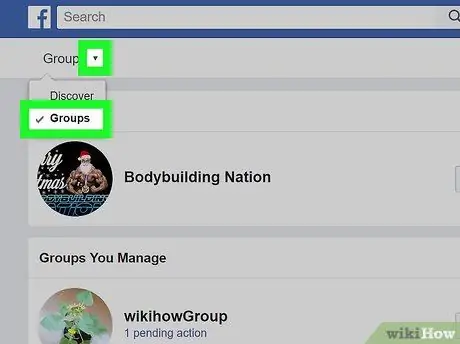
الخطوة 3. انقر فوق علامة التبويب مجموعات ("مجموعات")
توجد علامة التبويب هذه على الجانب الأيسر من علامة التبويب " يكتشف "(" بحث ") ، أعلى الزاوية اليسرى من الصفحة.
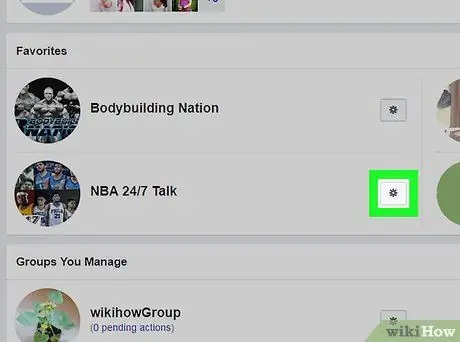
الخطوة 4. انتقل إلى إعدادات المجموعة التي تريد مغادرتها
ابحث عن المجموعة التي تريد مغادرتها ، ثم انقر على رمز الترس على يسار اسم المجموعة. ستظهر قائمة منسدلة بعد ذلك.
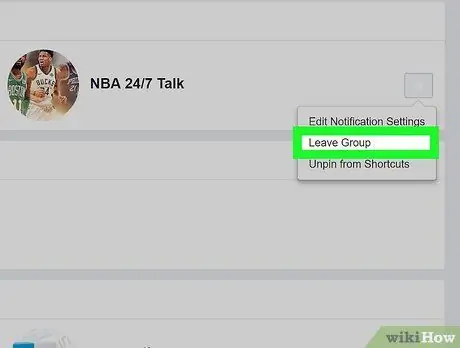
الخطوة 5. انقر فوق "ترك المجموعة" ("مغادرة المجموعة")
هذا الخيار موجود في القائمة المنسدلة. بعد ذلك ، سيتم عرض قائمة منبثقة.
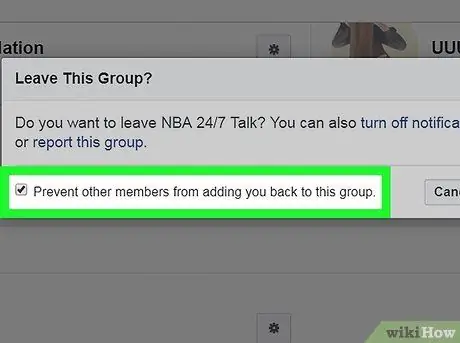
الخطوة 6. منع أعضاء المجموعة الآخرين من إعادة إضافتك إلى المجموعة
إذا كنت لا تريد أن يقوم أعضاء المجموعة بإضافتك مرة أخرى إلى المجموعة ، فحدد المربع "منع الأعضاء الآخرين من إضافتك مرة أخرى إلى هذه المجموعة" قبل المتابعة.
هذه الخطوة اختيارية
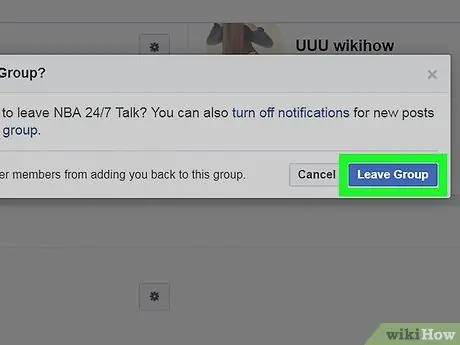
الخطوة 7. انقر فوق مغادرة المجموعة ("مغادرة المجموعة")
إنه زر أزرق على الجانب الأيمن من النافذة المنبثقة. سيتم تأكيد الاختيار وستكون خارج المجموعة.






